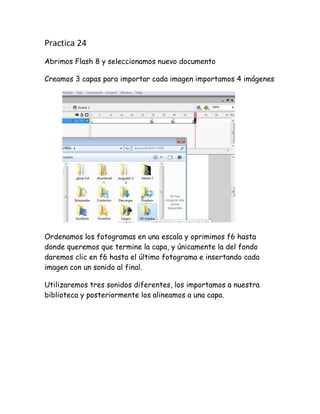
24
- 1. Practica 24 Abrimos Flash 8 y seleccionamos nuevo documento Creamos 3 capas para importar cada imagen importamos 4 imágenes Ordenamos los fotogramas en una escala y oprimimos f6 hasta donde queremos que termine la capa, y únicamente la del fondo daremos clic en f6 hasta el último fotograma e insertando cada imagen con un sonido al final. Utilizaremos tres sonidos diferentes, los importamos a nuestra biblioteca y posteriormente los alineamos a una capa.
